 第3章 SQL Server 的安装与配置.docx
第3章 SQL Server 的安装与配置.docx
- 文档编号:7907529
- 上传时间:2023-01-27
- 格式:DOCX
- 页数:15
- 大小:346.23KB
第3章 SQL Server 的安装与配置.docx
《第3章 SQL Server 的安装与配置.docx》由会员分享,可在线阅读,更多相关《第3章 SQL Server 的安装与配置.docx(15页珍藏版)》请在冰豆网上搜索。
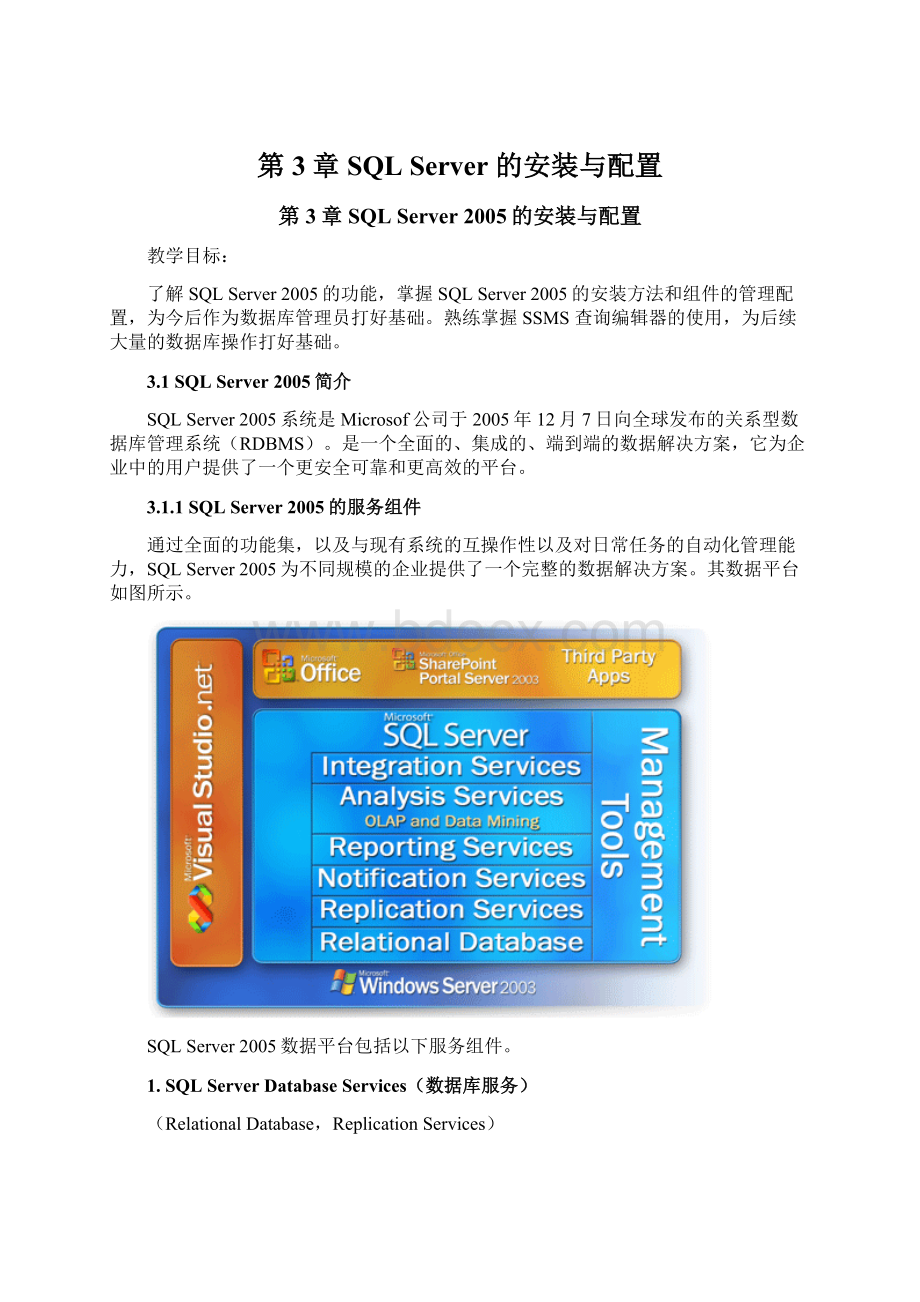
第3章SQLServer的安装与配置
第3章SQLServer2005的安装与配置
教学目标:
了解SQLServer2005的功能,掌握SQLServer2005的安装方法和组件的管理配置,为今后作为数据库管理员打好基础。
熟练掌握SSMS查询编辑器的使用,为后续大量的数据库操作打好基础。
3.1SQLServer2005简介
SQLServer2005系统是Microsof公司于2005年12月7日向全球发布的关系型数据库管理系统(RDBMS)。
是一个全面的、集成的、端到端的数据解决方案,它为企业中的用户提供了一个更安全可靠和更高效的平台。
3.1.1SQLServer2005的服务组件
通过全面的功能集,以及与现有系统的互操作性以及对日常任务的自动化管理能力,SQLServer2005为不同规模的企业提供了一个完整的数据解决方案。
其数据平台如图所示。
SQLServer2005数据平台包括以下服务组件。
1.SQLServerDatabaseServices(数据库服务)
(RelationalDatabase,ReplicationServices)
包括关系型数据库引擎、存储、处理和保护数据的核心功能,并且还包括数据库复制、全文检索以及管理关系数据和XML数据的特性。
例如,在航空公司的机票销售信息系统中,完成业务数据的添加、更新、删除、查询和完全控制等。
2.NotificationServices(通知服务)
该服务允许将通知(如消息)发送到目标区域(如SMS或任何在侦听的进程),这样当特定动作发生时便能“获悉”,能够向不同的连接和移动设备发布个性化、及时的信息更新。
3.ReportingServices(报表服务)
该服务包括创建、管理和发布传统的、可打印的报表和交互的、基于Web的报表的服务器端和客户端组件。
例如,在航空公司的机票销售信息系统中,可以用本服务方便的生成Word、PDF、Excle等特定格式的文件。
4.AnalysisServices(分析服务)
该服务包括创建和管理联机在线分析处理(onlineanalyticalprocessing,OLAP)和数据挖掘功能。
通过使用该工具,获取数据集并对数据切块、切片,分析其中所包含的信息。
例如,在航空公司的机票销售信息系统中,可以用本服务对客户数据进行挖掘分析,发现更多有价值的信息和知识,为减少客户流失、客户管理水平提供有效的支持。
5.IntegrationServices(集成服务)
用于数据仓库和企业范围内数据集成的数据提取、转换和加载(ETL)功能。
该组件允许用数据源(不仅可以是SQLServer,而且可以是Oracle、Excel、XML文档和文本文件等)导入和导出数据。
6.工作站组件、联机丛书和开发工具
包括客户端组件、管理工具、开发工具、文档和参考示例。
3.1.2SQLServer2005的新特性
SQLServer2005新特性很多,此处只列举几个同学们现在可以理解的。
1..NETFramewok集成
数据库编程人员可以充分利用Microsoft.NETFramework类库和现代编程语言MicrosoftVisualBasic.NET和C#编程语言来实现服务器中的功能。
通过集成的通用语言运行时(CommonLanguageRuntime,CLR),可以使用所选择的.NETFramework语言对存储过程、函数和触发器进行编码。
《探讨SQLServer2005.NETCLR编程》
2.WebServices
在SQLServer2005中,可以开发数据库层中的XMLWebservices,把SQLServer作为HTTP侦听器。
这对那些以Webservices为中心的应用程序提供了新型的数据访问功能。
3.XML技术
SQLServer2005完全支持关系型和XML数据,这样企业可以以最适合其需求的格式来存储、管理和分析数据。
对于那些已存在的和新兴的开放标准,如超文本传输协议(HTTP)、XML、简单对象访问协议(SOAP)、XQuery和XML方案定义语言(XSD)的支持也有助于让整个企业系统相互通信。
4.数据库镜像
数据库镜像允许事务日志以连续的方式从源服务器传递到单台目标服务器上。
当主系统出现故障时,应用程序可以立即重新连接到辅助服务器上的数据库。
辅助实例几秒钟内即可检测到主服务器发生了故障,并能立即接受数据库连接。
下图显示了数据库镜像的基本配置。
5.MicrosoftOfficeSystem的集成
ReportingServices的报表服务器提供的报表可运行在MicrosoftSharePointPortalServer和MicrosoftOfficeSystem应用程序(如MicrosoftWord和MicrosoftExcel)的上下文中。
可用使用SharePoint中的功能来订阅报表,创建新版报表和分发报表,
3.2SQLServer2005的安装
3.2.1SQLServer2005的版本
微软SQLServer2005产品家族设计了五个新的版本如下,用户应该根据不同的需求选择合适的版本进行安装。
1.企业版(EntpriseEdition,32位和64位)
支持超大型企业进行联机事务处理(OLTP)、高度复杂的数据分析、数据仓库系统和网站所需的性能水平,是超大型企业的理想选择。
2.标准版(StandardEdition,32位和64位)
StandardEdition是适合中小型企业的数据管理和分析平台,是需要全面的数据管理和分析平台的中小型企业的理想选择。
3.工作组版(WorkgroupEdition,仅32位)
对于那些需要在大小和用户数量上没有限制的数据库的小型企业,是理想的数据管理解决方案。
4.开发版(DeveloperEdition,32位和64位)
DeveloperEdition使开发人员可以在SQLServer上生成任何类型的应用程序,是独立软件供应商(ISV)、咨询人员、系统集成商、解决方案供应商以及创建和测试应用程序的企业开发人员的理想选择。
5.精简版(SQLServer2005ExpressEdition,仅32位)
是一个免费、易用且便于管理的数据库引擎中可再分发的版本,是低端ISV、低端服务器用户、创建Web应用程序的非专业开发人员以及创建客户端应用程序的编程爱好者的理想选择。
学生在学习阶段就可以选择此版本。
3.2.2安装的软硬件需求
1.对硬件环境的要求
下表列出了在32位的平台上安装SQLServer2005所要满足的配置条件。
不同版本所要求配置条件
版本(32)
开发版
标准版
工作组版
精简版
CPU类型
Intel兼容的PentiumIII
处理器或更高级别
Intel兼容的PentiumIII
处理器或更高级别
Intel兼容的PentiumIII
处理器或更高级别
Intel兼容的PentiumIII
处理器或更高级别
CPU速度
最低:
500MHz推荐:
1GHz或更高最高:
TBD
最低:
500MHz推荐:
1GHz或更高最高:
TBD
最低:
500MHz推荐:
1GHz或更高最高:
TBD
最低:
500MHz推荐:
1GHz或更高最高:
TBD
内存大小
最低:
512MB推荐:
1G或更高最高:
TBD
最低:
512MB推荐:
1G或更高最高:
TBD
最低:
512MB推荐:
1G或更高最高:
TBD
最低:
128MB推荐:
512G或更高最高:
TBD
2.对操作系统的要求
下表列出了各种版本的SQLServer2005可以运行的操作系统。
对操作系统的要求
操作系统
企业版
开发版
标准版
工作
组版
Express版
企业评
估版
Windows2000ProfessionalEditonSP4
否
是
是
是
是
是
Windows2000SeverSP4
是
是
是
是
是
是
Windows2000AdvancedServerSP4
是
是
是
是
是
是
Windows2000DatacenterEditionSP4
是
是
是
是
是
是
嵌入式WindowsXP
否
否
否
否
否
否
WindowsXPHomeEditonSP2
否
是
否
否
是
否
WindowsXPProfessionalEditonSP2
否
是
是
是
是
是
WindowsXPMediaEditonSP2
否
是
是
是
是
是
WindowsXPTabletEditonSP2
否
是
是
是
是
是
Windows2003ServerSP1
是
是
是
是
是
是
Windows2003EnterpriseEditionSP1
是
是
是
是
是
是
Windows2003DatacenterEditionSP1
是
是
是
是
是
是
Windows2003WebEditionSP1
否
否
否
否
是
否
3.2.3安装
微软在提供了120天的精简版(SQLServer2005Express),如果手头没有SQLServer2005,可以使用这种试用版。
具体安装过程在本章的实验指导中介绍。
3.3SQLServer2005的管理工具
在安装完SQLServer2005之后,开始菜单中添加了如下程序和相应的服务。
3.3.1AnalysisServices
提供“部署向导”,为用户提供将某个AnalysisServices项目的输出部署到某个目标服务器的功能。
3.3.2配置工具
其子菜单中提供的配置管理器“SQLServerConfigulationmanager”用于查看和配置SQLServer的服务。
列出了SQLServer2005系统的7个服务。
右击某个服务名称,可以查看该服务的属性,并且可以启动、停止、暂停和重新启动相应的服务。
也可以使用操作系统“我的电脑”-“管理”选项,在【计算机管理】窗口中查看和启动、停止、暂停和重新启动相应的服务。
3.3.3文档和教程
提供了SQLServer2005的联机帮助和示例数据库概述。
3.3.4性能工具
子菜单提供了“SQLServerProfiler”和“数据库引擎优化顾问”用户数据库性能调试和优化工具。
3.3.5SQLServerBusinessIntelligenceDevelopmentStudio
商务智能(BI)系统开发人员设计的集成开发环境,构建于VisualStudio2005技术之上,为商业智能系统开发人员提供了一个丰富、完整的专业开发平台,支持商业智能平台上的所有组件的调试、源代码控制以及脚本和代码的开发。
3.3.6SQLServerManagementStudio
它将SQLServer早期版本中包含的企业管理器、查询分析器和分析管理器的功能组合到单一环境中,为不同层次的开发人员和管理员提供SQLServer访问能力。
3.4SQLServerManagementStudio
SQLServerManagementStudio,以下简称为SSMS,基于MicrosoftVisualStudio,为用户提供图形化的、集成的丰富的管理工具。
3.4.1SSMS基础
1.启动SSMS
“开始”-“程序”-“SQLServer2005”-“SQLServerManagementStudio ”
单击“连接”按钮,便可以进入【SQLServerManagementStudio】窗口。
2.窗口部件
在默认的情况下,SSMS有三个窗口部件,分别是【已注册的服务器】窗口,【对象资源管理器】窗口和【文档】窗口。
3.4.2使用【已注册服务器】窗口
注册服务器:
为系统确定一台数据库所在的机器,使该机器作为服务器。
工具栏上提供了5个切换按钮:
“数据库引擎”,“分析服务”,“报表服务”,“SQLServerMobile”和“集成服务”。
例如:
注册一台数据库引擎服务器。
(1)单击工具栏“数据库引擎”(默认)按钮,,右击“数据库引擎”节点,快捷菜单-“新建”-“服务器注册”;
(2)弹出【新建服务器注册】对话框,输入服务器名称,选择身份验证模式;
(3)单击“连接属性”选项卡,选择连接数据库,网络协议,设置网络数据包大小等。
3.4.3使用【对象资源管理器】窗口
【对象资源管理器】窗口以树型结构显示和管理数据库服务器中的所有数据库对象。
可以让用户连接到上述五种类型的服务器,单击工具栏上的“连接”按钮,在下拉列表中选择服务类型。
例如:
选择数据库引擎(默认);
在【连接到服务器】对话框中,输入相关信息,单击“连接”按钮,即可连接到相应的服务器。
例如:
数据库引擎服务器的【对象资源管理器】如下图所示,单击对象资源节点的加号(展开)、单击节点的减号(折叠)进行对象资源的层次化管理。
【对象资源管理器】主要有以下几个节点,简述如下:
数据库:
包含连接到SQLServer中的系统数据库和用户数据库。
安全性:
显示能连接到SQLServer上的SQLServer登录名列表。
服务器对象:
详细显示对象(如备份设备),并提供链接服务器列表。
通过链接服务器把服务器与另一个远程服务器相连。
复制:
显示有关数据复制的细节,数据从当前服务器的数据库复制到另一个数据库或另一台服务器上的数据库,或者相反。
管理:
详细显示维护计划并提供信息消息和错误消息日志,这些日志对于SQLServer的故障排除将非常有用。
3.4.4使用【文档】窗口
【文档】窗口包括了显示当前连接的数据库实例的【摘要】页,单击【对象资源管理器】窗口的任何节点,则在【摘要】页显示该对象的摘要信息。
例如:
单击【对象资源管理器】窗口的“系统数据库”节点,在【摘要】页显示4个系统数据库如下。
【文档】窗口包括了各数据库对象的浏览页,例如:
打开数据库中的表,浏览所有纪录。
【文档】窗口包括的查询编辑器是开发T-SQL、MDX、XMLA、SQLMobilequeries和SQLCMD程序的开发平台。
下一节将单独介绍使用SSMS查询编辑器编辑、分析和运行T-SQL语言。
3.5SSMS查询编辑器
本节介绍如何在SSMS中编辑、分析和运行T-SQL语言。
3.5.1查询编辑器工具栏
3.5.2编写T-SQL语言
(1)“文件”-“新建”-“数据库引擎查询”或单击工具栏上的“数据库引擎查询”按钮或“新建查询按钮”;在弹出的【连接到服务器】对话框中,单击【取消】按钮,在【文档】窗口打开了查询编辑器,如图;
(2)在查询编辑器的编辑面板中,输入T-SQL语句:
USEEDUC
GO
SELECT*FROMStudent
GO
(3)使用工具栏上的“连接”、“执行”、“分析”或“显示估计的执行计划”按钮完成相应的任务;在查询结果栏里显示执行结果。
(4)“文件”-“保存”/“另存为”,保存T-SQL查询语言为脚本语言(.sql)。
3.6小结
本章简述了SQLServer2005的功能和特点;介绍SQLServer2005的版本、相应的安装环境及安装方法;介绍Server2005的管理组件和配置管理;较为详细的介绍SSMS查询编辑器编写T-SQL程序的基本方法。
- 配套讲稿:
如PPT文件的首页显示word图标,表示该PPT已包含配套word讲稿。双击word图标可打开word文档。
- 特殊限制:
部分文档作品中含有的国旗、国徽等图片,仅作为作品整体效果示例展示,禁止商用。设计者仅对作品中独创性部分享有著作权。
- 关 键 词:
- 第3章 SQL Server 的安装与配置 安装 配置
 冰豆网所有资源均是用户自行上传分享,仅供网友学习交流,未经上传用户书面授权,请勿作他用。
冰豆网所有资源均是用户自行上传分享,仅供网友学习交流,未经上传用户书面授权,请勿作他用。


 如何打造酒店企业文化2刘田江doc.docx
如何打造酒店企业文化2刘田江doc.docx
